新手如何制作Excel表格(详细步骤教你快速制作Excel表格)
- 百科知识
- 2024-11-21
- 26
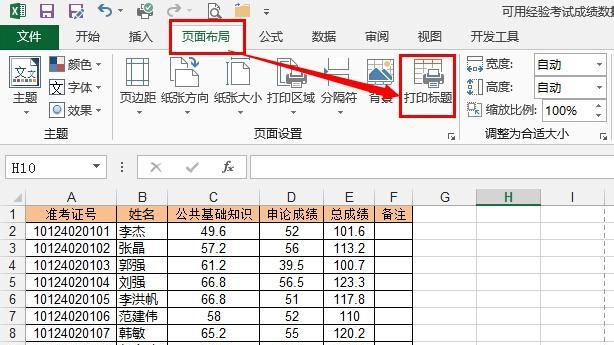
Excel是一款广泛应用于办公、数据分析等领域的电子表格软件,它可以帮助我们整理、计算和分析大量数据。对于初学者来说,制作Excel表格可能有些困难,但只要按照下面的步...
Excel是一款广泛应用于办公、数据分析等领域的电子表格软件,它可以帮助我们整理、计算和分析大量数据。对于初学者来说,制作Excel表格可能有些困难,但只要按照下面的步骤进行操作,你就能轻松地创建出精美的表格。
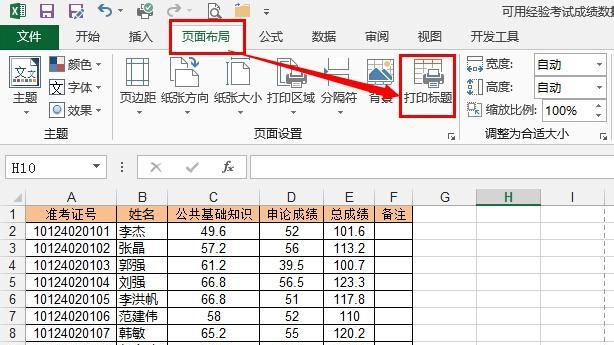
一选择合适的数据类型
在开始制作Excel表格之前,首先需要确定你要记录的数据类型。根据数据类型的不同,可以选择文本、数字、日期等不同的格式来输入数据。
二创建并命名工作簿
在打开Excel后,点击“新建工作簿”创建一个新的空白表格。为了方便后续的操作,建议给工作簿命名,以便快速识别和查找。
三设置行列大小
根据表格中所需显示的数据量,可以通过拖动行列边框或者使用自动调整大小功能来调整行列的大小,使得数据能够完整显示。
四添加表头
在表格的第一行添加表头,用于标识每一列的内容。可以根据需要合并单元格,设置不同的字体样式和颜色,使表头更加醒目。
五输入数据
在表格中逐个单元格输入数据,可以直接在单元格中输入或者复制粘贴已有的数据。注意保持数据的一致性和准确性。
六使用公式计算
Excel可以进行各种复杂的计算和运算,通过在单元格中输入公式,可以实现自动计算、求和、平均值等功能。可以使用“=SUM(A1:A10)”来计算A1到A10单元格的总和。
七调整格式
可以根据需要对表格的格式进行调整,包括字体、颜色、边框等。通过选择合适的格式,可以使表格更加美观和易读。
八插入图表
Excel提供了丰富的图表功能,可以将数据以图表的形式展示出来,帮助读者更直观地理解数据。通过选择数据区域,点击插入图表按钮即可插入所需的图表。
九应用筛选和排序
通过使用Excel的筛选和排序功能,可以方便地对表格中的数据进行筛选和排序,以满足不同的需求。点击数据菜单中的筛选按钮即可快速实现。
十设定条件格式
条件格式可以根据设定的条件自动改变单元格的样式,例如将数值超过一定范围的单元格标记为红色。通过选择单元格区域,点击条件格式按钮即可设置条件格式。
十一插入备注和批注
可以在需要注释的单元格上插入备注或者批注,以便于他人阅读时了解特定的信息。右键点击单元格,选择插入备注或者批注即可添加。
十二数据验证
通过数据验证功能,可以限制输入的数据范围或者类型,确保数据的合理性和准确性。选择需要限制的单元格,点击数据菜单中的数据验证按钮即可设置验证规则。
十三打印和导出
如果需要将Excel表格打印出来或者导出为其他格式,可以通过打印设置功能进行页面设置、打印预览和打印操作,或者选择另存为其他格式进行导出。
十四保存和分享
制作完成后,记得及时保存Excel表格,以免数据丢失。如果需要与他人分享表格,可以将表格保存为PDF文件或者通过电子邮件发送。
十五学习进阶
通过不断的实践和学习,你会发现Excel还有许多高级的功能和技巧可以应用。可以参考相关的教程和书籍,不断提升自己在Excel表格制作方面的技能。
通过本文介绍的步骤,相信新手已经掌握了制作Excel表格的基本方法。只要按照这些步骤进行操作,并不断进行实践和学习,你将能够轻松地制作出漂亮、实用的Excel表格,提高工作效率。
Excel表格制作指南
随着信息时代的发展,电子表格软件成为了人们工作、学习、生活中不可或缺的工具。Excel表格作为最常用的电子表格软件之一,具有强大的数据处理和分析功能。本文将为新手介绍如何制作Excel表格,并逐步引导读者从新手到达Excel表格制作高手。
一、认识Excel表格
1.1Excel表格的定义和应用领域
Excel表格是一种电子表格软件,广泛应用于办公、金融、统计等领域,用于数据的录入、整理、分析和展示。
1.2Excel表格的基本组成部分
Excel表格由单元格、行、列和工作表组成。单元格是Excel中最基本的元素,用于存储和显示数据。
二、创建新的工作表
2.1打开Excel软件
在电脑上双击打开Excel软件,进入Excel的工作界面。
2.2创建新的工作表
在工作界面中,点击“文件”菜单,选择“新建”选项,在弹出的菜单中选择“空白工作簿”,即可创建新的工作表。
三、设置工作表属性
3.1修改工作表名称
右键单击工作表的标签,选择“重命名”选项,输入新的工作表名称。
3.2调整工作表列宽和行高
在工作表中选择要调整的列或行,右键单击选择“列宽”或“行高”,输入自定义数值,调整列宽或行高。
四、数据录入与格式设置
4.1数据录入
在需要录入数据的单元格中双击,输入数据。按下回车键或向下方向键,将光标移动到下一个单元格。
4.2格式设置
选择需要设置格式的单元格或单元格区域,右键单击选择“格式单元格”选项,在弹出的对话框中进行格式设置。
五、公式与函数的应用
5.1公式的基本语法
Excel的公式由等号、操作符、函数和数据组成,用于实现数据计算和分析。
5.2常用函数的应用
Excel提供了丰富的函数库,包括数学函数、逻辑函数、文本函数等,可根据需求选择合适的函数进行计算。
六、图表的创建与编辑
6.1创建图表
选择需要创建图表的数据区域,点击“插入”菜单中的“图表”选项,在弹出的图表类型中选择合适的图表样式。
6.2编辑图表
双击图表,进入编辑状态,可对图表的标题、轴标签、数据系列等进行编辑和格式化设置。
七、数据筛选与排序
7.1数据筛选
选择需要筛选的数据区域,点击“数据”菜单中的“筛选”选项,在弹出的筛选条件中选择合适的条件。
7.2数据排序
选择需要排序的数据区域,点击“数据”菜单中的“排序”选项,在弹出的排序对话框中选择排序字段和排序方式。
八、数据透视表的制作
8.1数据透视表的定义和用途
数据透视表是一种快速汇总和分析大量数据的工具,用于将复杂的数据分析结果以简洁清晰的方式展示。
8.2制作数据透视表
选择需要制作数据透视表的数据区域,点击“插入”菜单中的“数据透视表”选项,在弹出的对话框中设置行、列和值。
九、数据验证与保护
9.1数据验证
在需要设置数据验证的单元格中选择“数据”菜单中的“数据验证”选项,在弹出的对话框中设置数据验证规则。
9.2数据保护
点击“文件”菜单中的“保护工作表”选项,设置工作表的保护密码和权限,防止他人对数据的误操作。
十、常见问题与解决方法
10.1单元格格式不符合要求如何处理?
可在格式设置中选择合适的格式,如文本、数值、日期等。
10.2如何在表格中插入图片和超链接?
可通过“插入”菜单中的“图片”和“超链接”选项,在表格中插入图片和超链接。
十一、快捷键与技巧
11.1常用快捷键的介绍
如Ctrl+C复制、Ctrl+V粘贴、Ctrl+S保存等,可提高工作效率。
11.2Excel表格制作的实用技巧
如冻结窗格、自动填充、数据透视表的高级设置等,可提升表格制作的效果。
结尾:通过本文的介绍,相信读者已经了解了Excel表格制作的基本步骤和技巧。希望读者能够多加练习,熟练掌握Excel表格制作的技能,从而在工作和学习中更加高效地利用Excel表格。Excel表格制作并非一蹴而就,需要不断实践和积累经验,相信读者在不久的将来能够成为Excel表格制作的高手!
本文链接:https://www.zuowen100.com/article-6788-1.html

